
Dans ce nouvel article je vais vous présenter quelques plugins qui permettent d’ajouter des fonctionnalités très utiles pour bien commencer un site WordPress. Moi-même j’utilise actuellement chacun des plugins présentés dans cet article.
Installer un plugin sur un blog WordPress
Petite parenthèse pour ceux qui découvrent tout juste WordPress.
WordPress est très populaire en partie grâce au fait que l’on peut ajouter des fonctionnalités très intéressantes en quelques clics, simplement en installant des plugins.
Pour télécharger et installer un plugin, il faut aller dans la catégorie « Extensions », puis « Ajouter »et enfin rechercher le plugin que l’on veut :
Maintenant voici les quelques plugins que j’ai à vous conseiller pour bien commencer.
1- Installer Google Analytics
Vous aimeriez savoir combien de visiteurs viendront sur votre site, et donc pour ça le plus simple est d’utiliser le plus populaire des outils de mesure d’audience : Google Analytics.
Il y a plusieurs solutions pour installer Google Analytics sur un site WordPress. La plus simple est d’utiliser un plugin.
Avant tout, il faut vous inscrire sur Google Analytics et créer une propriété pour votre site. Lors de la création, pensez à régler le fuseau horaire qui correspond.
Ensuite je vous recommande d’utiliser le plugin : Google Analytics Dashboard for WP.
L’installation est simple, une fois que vous avez activé ce plugin sur votre site WordPress un lien « Google Analytics » est disponible dans le menu à gauche de votre manager.
Il faut cliquer dessus, autoriser le plugin à accéder à notre compte Analytics, puis copier/coller un code d’accès.
Enfin, il suffit de sélectionner votre site et de verrouiller la sélection.
Ce plugin vous permettra donc de mesurer l’audience de votre site. Vous pourrez accéder aux rapports sur le site Google Analytics, ou bien directement depuis votre manager WordPress.
Ce plugin est très complet, il vous permettra même de suivre l’audience de chacun de vos articles.
2- Informer les internautes à propos des cookies
En France c’est obligatoire, on doit informer les lecteurs quand un site utilise des cookies.
Par exemple, les fameux cookies qui servent à mesurer l’audience. Et comme on a installé Google Analytics précédemment, il faut maintenant en informer les internautes.
Pour informer vos lecteurs que votre site utilise des cookies je vous recommande le plugin Cookie Notice.
Une fois le plugin installé, un bandeau informant les visiteurs s’affichera sur votre le blog lors de le première visite.
Vous pouvez personnaliser ce bandeau (emplacement, couleur, texte…) ou le laisser tel quel.
Pensez également aux mentions légales
En France on est également obligé d’afficher des mentions légales sur son blog, même si ce n’est pas un blog créé dans l’objectif de gagner de l’argent.
Personnellement je ne me sent pas capable de rédiger des mentions légales, j’y connais rien et vous êtes certainement dans le même cas.
Heureusement il existe un générateur de mentions légales, à l’adresse suivante : http://www.subdelirium.com/generateur-de-mentions-legales/.
Il suffit de renseigner les différentes informations demandées, puis de valider et on reçoit ensuite les mentions légales par email qu’il suffira de copier/coller.
3- Le plugin Yoast SEO pour un bon référencement
La majeure partie des utilisateurs de WordPress vous recommanderont d’utiliser le plugin Yoast SEO.
Ce plugin vous aidera à optimiser le référencement de votre site, et ainsi le hisser en première page de Google.
Ce n’est pas un plugin qui fera le travail à votre place, ou qui donnera des recettes secrètes pour être premier dans Google en un éclair. Mais ce plugin mettra à votre disposition des fonctionnalités essentielles pour votre référencement.
Yoast SEO est un plugin WordPress vraiment très complet, il y’a beaucoup de réglages possibles.
Pour le moment je n’ai pas encore rédiger de guide pour vous aider à prendre en main ce plugin, mais je peux vous recommander celui de WPFormation : https://wpformation.com/wordpress-seo-yoast-guide/.
4- Le plugin Jetpack, un vrai couteau-suisse
Le plugin Jetpack propose un grand nombre de fonctionnalités intéressantes.
Pour résumer, le plugin Jetpack permet de :
- Partager automatiquement un article sur les réseaux sociaux, lors de sa publication.
- Intégrer des boutons de partages dans les pages/articles.
- Proposer des articles similaires à la fin d’un article.
- Permettre aux lecteurs de s’abonner par mail au blog et/ou aux commentaires d’un article.
- Créer un formulaire de contact.
- Protéger le site contre les bots qui essayent de forcer le mot de passe.
- Recevoir une notification si pour X raison le site n’est plus accessible.
- Charger les images plus rapidement.
- Personnaliser le CSS sans que les mises à jour du thème viennent tout écraser.
- Intégrer des vidéos YouTube plus facilement.
- Activer un correcteur d’orthographe.
- Mesurer l’audience du site (mais pour ça vaut mieux rester sur Google Analytics).
- Raccourcir certains liens (très utile pour Twitter par exemple).
- Et plus encore…
Bref, la liste pourrait encore être allongée. Mais c’est déjà un bon aperçu des fonctionnalités de cet excellent plugin WordPress.
Pour activer ce plugin il vous faudra vous inscrire, mais c’est rapide.
5- Accélérer le temps de chargement grâce à WP Super Cache
Le temps de chargement d’un site web est important pour une bonne expérience utilisateur.
De ce fait, le temps de chargement est également important aux yeux de Google. Il prend donc ce critère en compte pour le référencement des sites web.
L’une des solutions pour améliorer le temps de chargement d’un site WordPress est d’installer un plugin de mise en cache. Personnellement j’utilise le plugin WP Super Cache.
Même si on veut faire un site WordPress avec un design très simple et du contenu léger, il est préférable quand même d’installer ce genre de plugin. C’est toujours un plus.
Pour configurer ce plugin WordPress, je vous recommande de jeter un œil à l’article suivant : https://www.notuxedo.com/tutoriel-wordpress-plugin-wp-super-cache/.
6- Un plugin de sauvegarde
Il vaut mieux avoir sous des sauvegardes de son site au cas où. En cas de problème technique, ou d’erreur humaine, on est bien content d’avoir prévu une sauvegarde.
Pour sauvegarder mon site moi j’utilise le plugin BackUpWordPress.
Ce plugin WordPress vous permettra de sauvegarder automatiquement votre site à une heure précise chaque jour
7- Akismet, pour se protéger des spammeurs
Quand on crée un site avec WordPress on devient la cible favorite des spammeurs.
Très rapidement on va recevoir des tonnes de commentaires par semaine. Des commentaires en anglais bien souvent qui servent à promouvoir des sites nuls à chier.
Ce sont des robots qui déposent ces commentaires. Et il faut lutter contre ce spam.
Les commentaires indésirables peuvent pénaliser votre site si vous ne les supprimer pas, c’est Google qui le dit lui-même dans ses consignes pour les webmasters : https://support.google.com/webmasters/answer/2721437.
Donc autant bloquer les spammeurs, comme ça on évite de perdre trop de temps en modération.
Pour lutter contre le spam dans les commentaires je recommande le plugin Akismet.
Il faut savoir que le plugin Akismet est déjà installé par défaut sur votre blog, il vous suffit donc de simplement l’activer si vous souhaiter l’utiliser.
Une fois activé, vous trouverez un lien vers les réglages du plugin Akismet dans vote menu à gauche de votre manager, dans la même catégorie que le plugin jetpack.
Ensuite il vous faudra Akismet via une clé API que vous obtiendrez en vous connectant avec les mêmes identifiants que vous aviez utilisé pour activer le plugin Jetpack. Akismet essayera deux fois de vous vendre l’abonnement premium, mais restez sur du gratuit pour le moment.
Bonus : Un outil pour détecter les plugins WordPress des autres sites
Il existe énormément de plugins WordPress. Et des fois on a envie de savoir quel plugin, ou quel thème, utilise notre voisin.
[sociallocker]Voici un outil qui pourra vous permettre de savoir quel plugin ou quel thème utilise un site WordPress : http://whatwpthemeisthat.com/.
Par exemple, si vous souhaitez savoir quel plugin et quel thème j’utilise sur ce site ( ou quel plugin j’ai utilisé pour masquer ce contenu ), vous n’avez qu’à copier/coller l’adresse et lancer l’analyse.
Parfois cet outil ne trouve pas tous les plugins utilisés si on ne fait qu’analyser la page d’accueil d’un site WordPress. Donc n’hésitez pas également à analyser un article.
[/sociallocker]
Voila, donc un outil idéal pour les curieux et les détectives :p.
Conclusion
J’espère que cet article vous aura été utile. Il existe des milliers de plugins, j’ai essayé de sélectionner ceux qui me paraissent essentiels de part leurs fonctionnalités, et en me basant également sur les retours des nombreux utilisateurs.
Si vous utilisez un plugin WordPress qui devrait avoir sa place dans cet article, et bien n’hésitez pas à le partager dans les commentaires. 🙂

J’ai commencé à créer des sites en 2012 en parallèle du boulot que j’avais. En me formant – et surtout en faisant des erreurs – j’ai pu en faire mon métier à partir de 2015, notamment grâce à l’affiliation et au référencement naturel. Désormais je gère une douzaine de sites, et je partage occasionnellement quelques conseils ici, sur Jeweb.



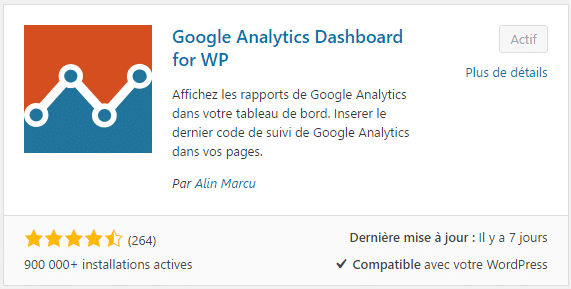


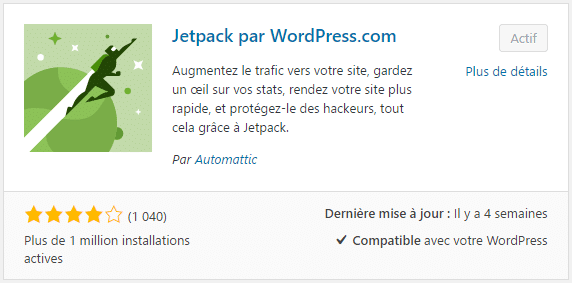
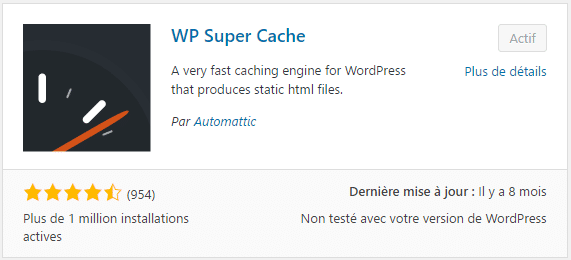

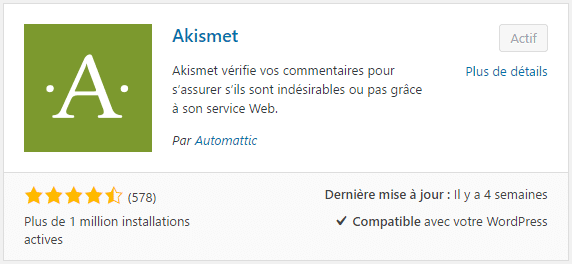

Bonjour,
Attention au point 5, WP Super Cache casse le site WP apparemment. Désolée pour la contre-pub mais je suis tombée sur cet article il y a quelques minutes : « https://joptimisemonsiteinternet.com/wp-super-cache-ou-comment-sodomiser-son-blog-avec-du-sable-et-de-la-harissa/ »